Windows 下 Java 开发环境配置(JDK+Eclipse)
文章目录
1、JDK
1.1 JDK 下载
官方下载地址:https://www.oracle.com/java/technologies/javase-downloads.html

点击 JDK Download 链接之后,网页往下拉,下载 64位 版本。


也可通过 Java Platform, Standard Edition 11 Reference Implementations 下载。
1.2 JDK 安装
双击下载好的 *windows-x64_bin.exe,默认安装直至结束。
1.3 环境变量配置
Win + Pause 打开系统设置:

或者 Win + I 检索“高级系统设置”:
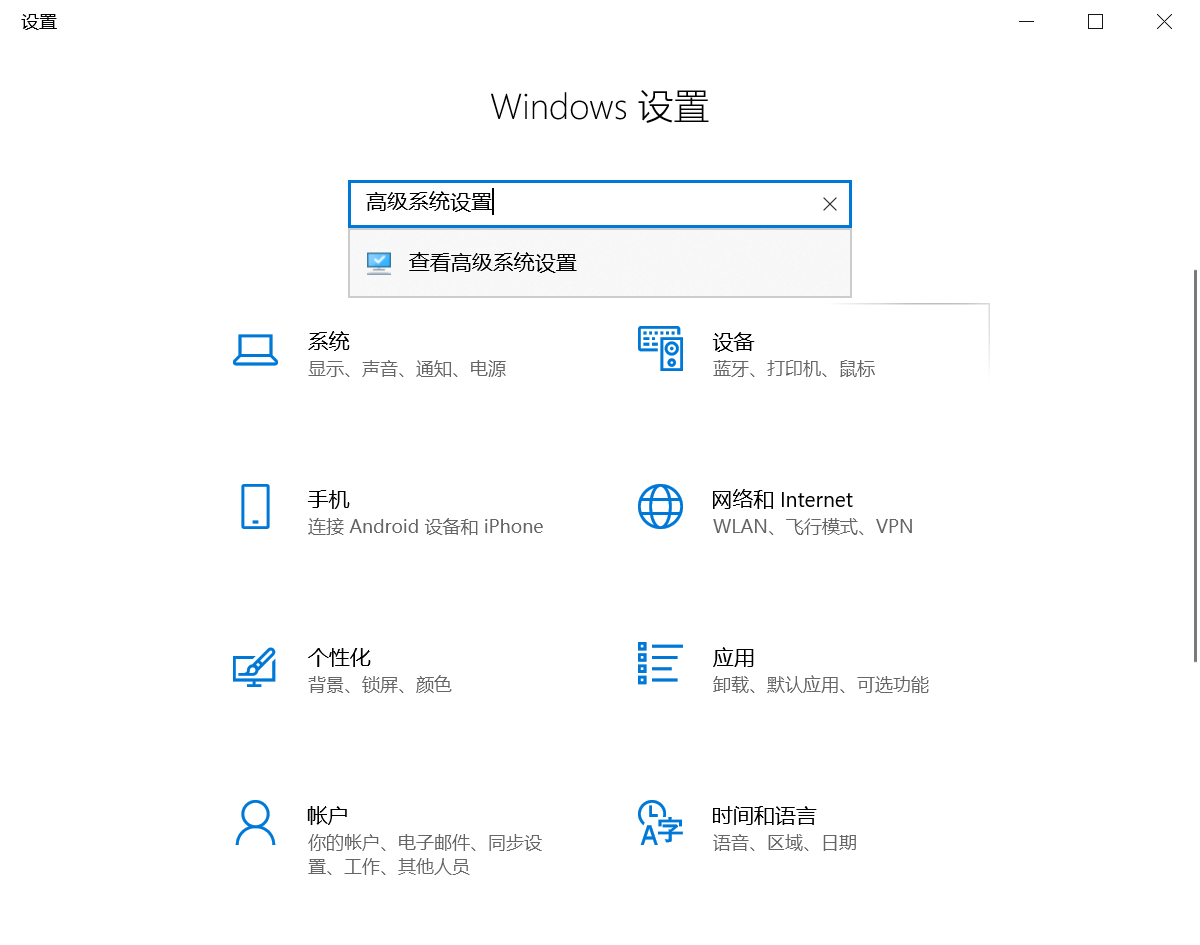


分别新建两个环境变量:
JAVA_HOME:*/jdk1.8.0_202
CLASSPATH:.;%JAVA_HOME%\lib;%JAVA_HOME%\lib\tools.jar
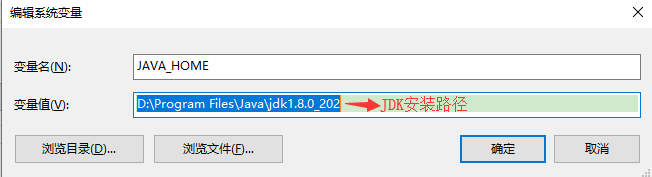
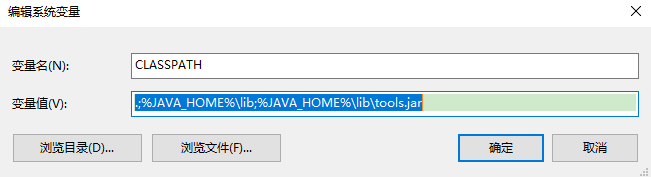
系统变量 Path 中添加:%JAVA_HOME%\bin
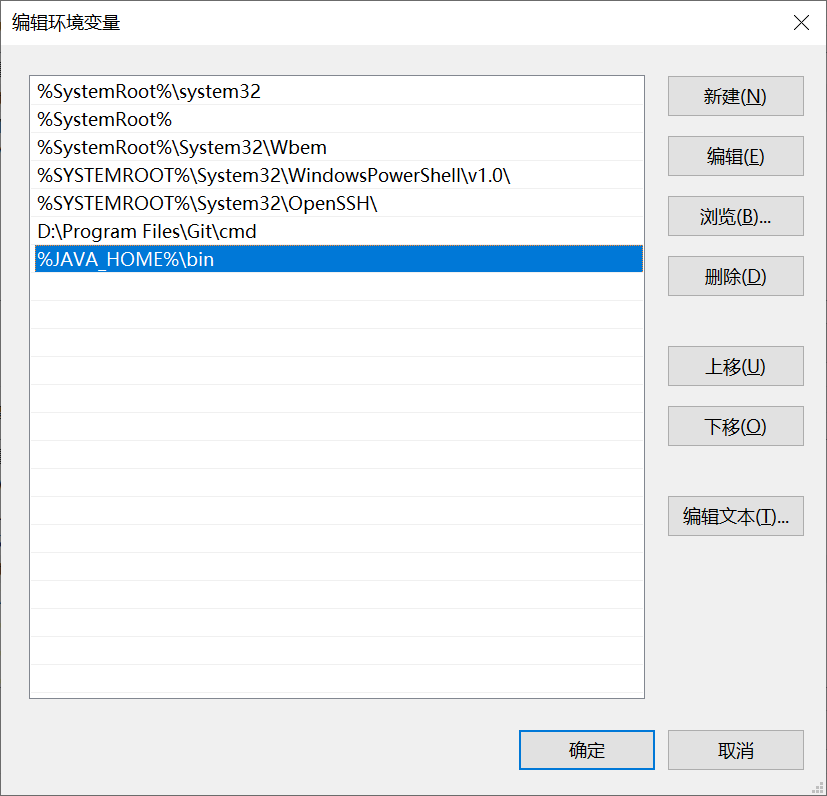
设置完之后确定。
1.4 检查 JDK 是否安装成功
Win+R 打开运行框,输入 cmd 回车,进入命令行。
输入 java -version 回车,即可看到 JDK 版本。
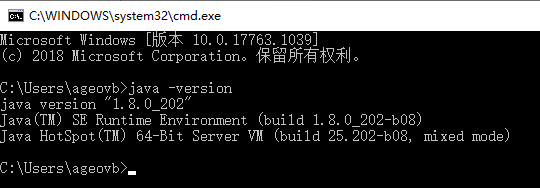
2、Eclipse
2.1 Eclipse 下载
官方下载地址:http://www.eclipse.org/downloads/packages/


注意:Eclipse 与 JDK 位数要保持一致,建议都下载 64位。
2.2 Eclipse 安装
双击下载好的 eclipse-inst-win64.exe,默认安装直至结束。
2.3 Eclipse 配置
请参考 https://blog.csdn.net/qq_39135287/article/details/82080373。


